Excel 中有个世纪难题:如何按照“数字+中文”的月份格式排序?
这非常有意思,因为输入纯中文或纯英文格式的月份时,排序都没问题,唯独“数字+中文”格式的排序是下面这样的。
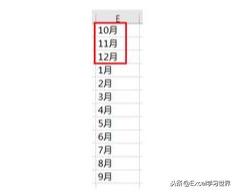
然而对中国人来说,“数字+中文”又是最常用的月份输入格式。
一旦需要排序,或者生成数据透视表的时候,这就太不方便了。有没有解决办法呢?
其实,只要巧妙变通一下,这个世纪难题很容易就解决了。
案例:
点击“排序”或创建数据透视表时,如何让下表中的月份按自然月顺序排序?
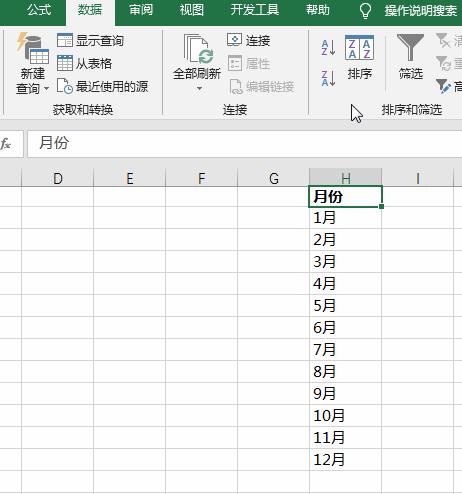
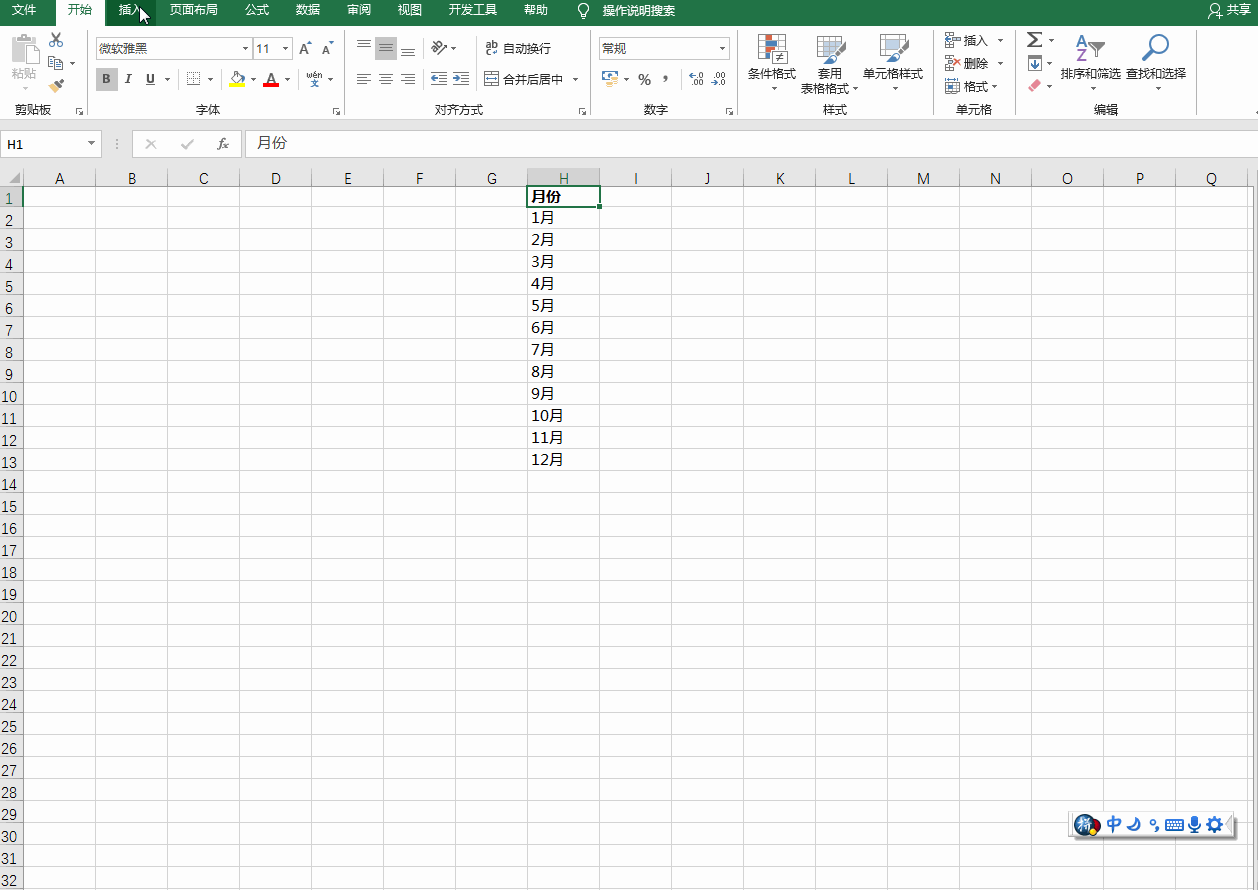
解决方案:
1. 选中需要输入月份的列 --> 按 Ctrl+1 弹出“设置单元格格式”对话框 --> 在“字体”“自定义”中输入:0"月" --> 确定
* 请注意:这里的双引号是英文半角格式
2. 此时,在 A2 单元格中输入数字“1”,它就会自动显示成“1月”
3. 选中 A2 单元格的同时,按住 Ctrl 键向下拖动,就会自动生成 12 个月的序列
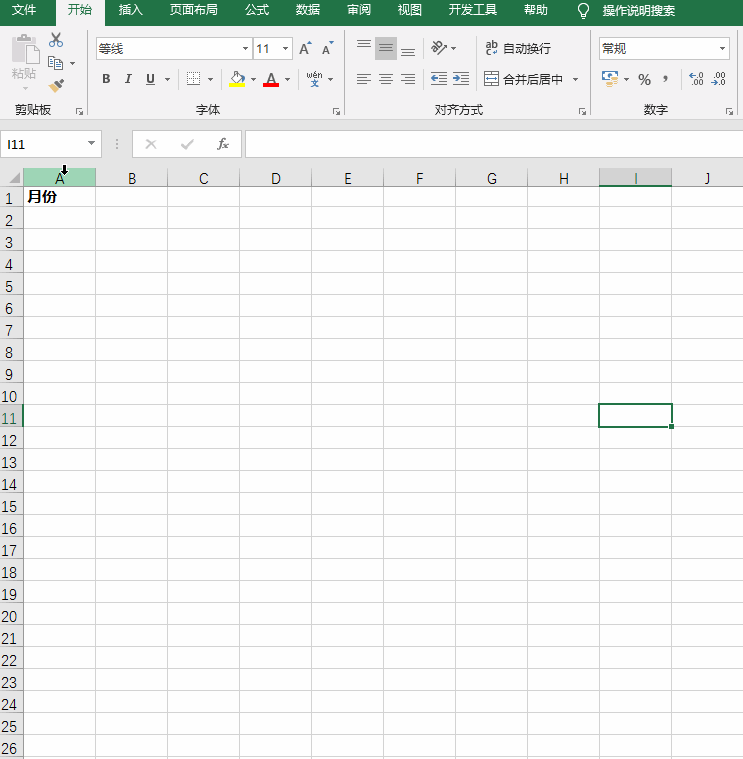
4. 现在再来试一下排序:顺序、倒序排列,全都是我们想要的结果
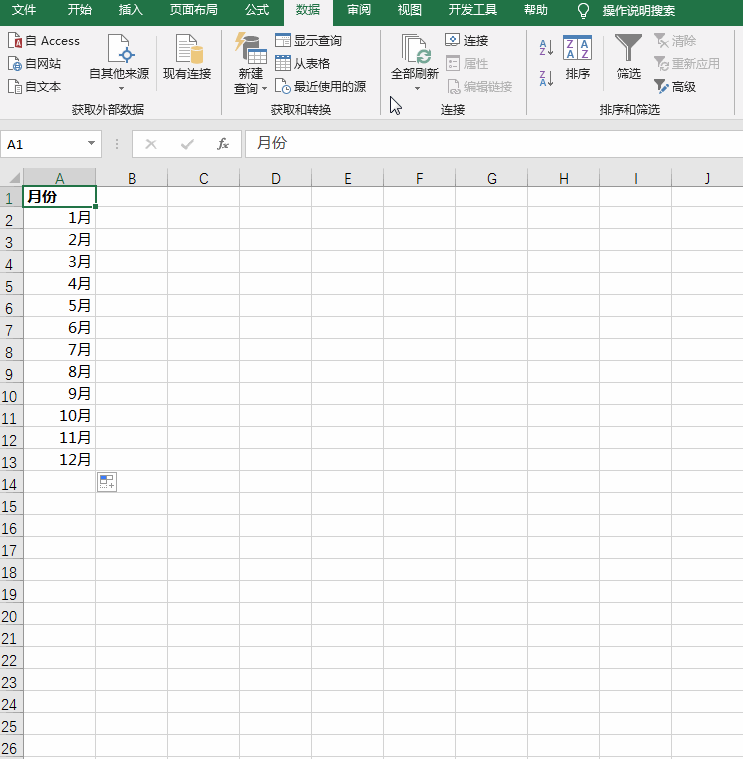
5. 再创建数据透视表试一下:排序也完全正确无误!
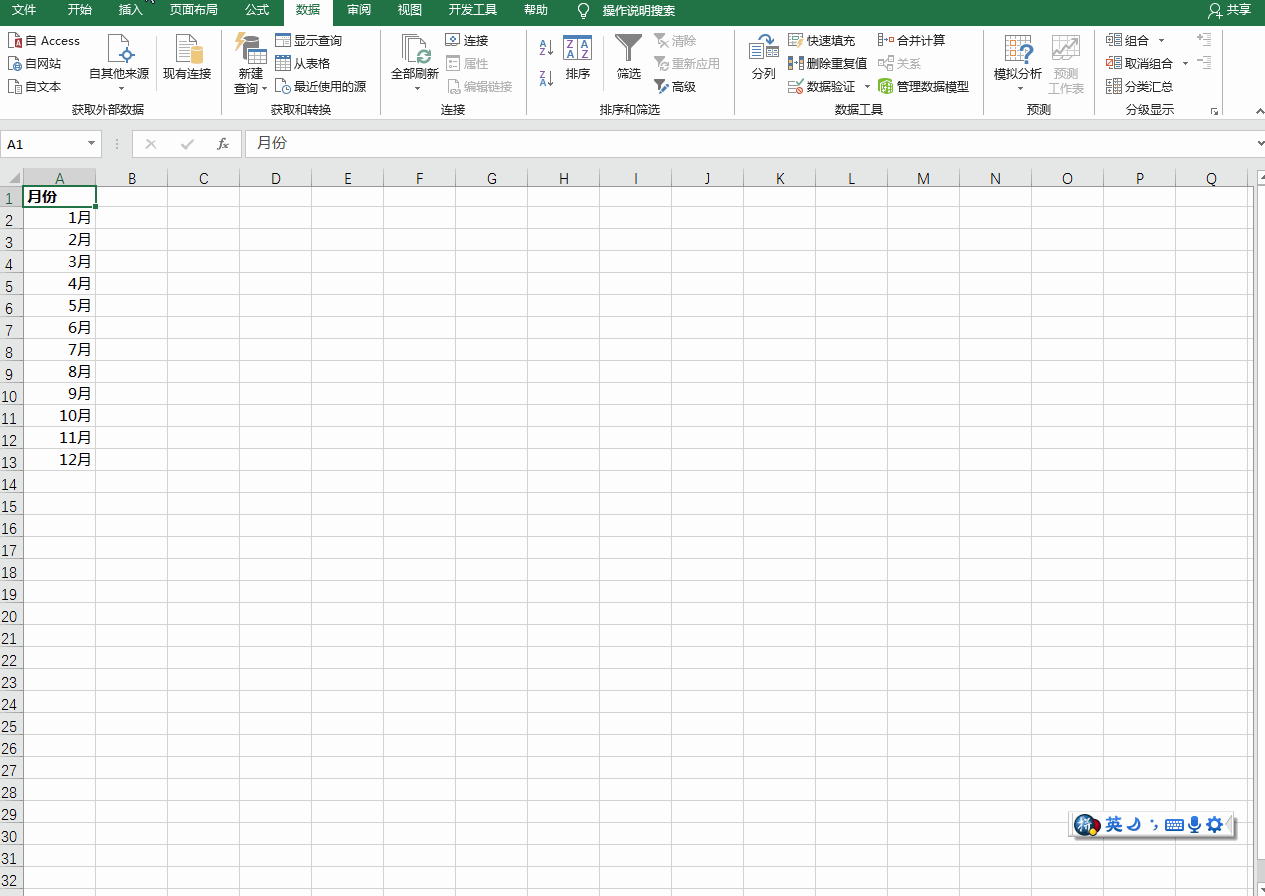
























 被折叠的 条评论
为什么被折叠?
被折叠的 条评论
为什么被折叠?








